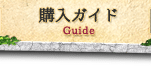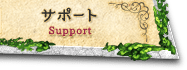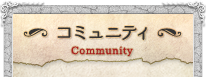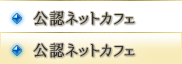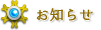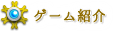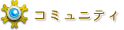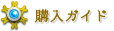「幻想神域」のゲームに関する情報交換を目的とした掲示板です。
書き込みを行うには公式サイトにログインが必要です。
掲示板ご利用のルールをよくお読みになり、マナーを守ってご利用ください。
マナー違反と運営チームにて判断した書き込みは削除する場合がございます。
| ブロックされました |
|---|
|
|
ゲームを起動しようとしたら「このアプリの実行は管理者によってブロックされました」となって起動できませんでした。 こういう時はどうすればいいのでしょうか? |
コメント【24】
|
眼鏡好き 2023-08-23 04:56 |
同じ現象が起きてます。色々調べているのですが、いまだにゲームにINできてないです。1時半ごろまでは普通にゲームできてました。 |
|---|---|
|
さんがつ 2023-08-23 05:36 |
投稿者により削除されました。 |
|
マルみ 2023-08-23 06:23 |
同じです。 普通に起動できてる人いるんですかね? |
|
ダモクレス 2023-08-23 07:36 |
普通に起動してる Windows10環境 フリーのアンチウイルスソフト・Windows DefenderSmartScreen など例外指定済み |
|
幻神初心者です 2023-08-23 08:10 |
Windows10 セキュリティソフトはノートン360で幻想神域のフォルダは除外設定していますが起動できません。 ノートンだとなにか別の設定しないといけないのがあるのでしょうか? |
|
にゃにゃ 2023-08-23 09:00 |
セキュリティの問題なのかな |
|
さんがつ 2023-08-23 09:07 |
4時~突然起動できなくなりましたが、5日前のシステム復元ポイントまでさかのぼったらランチャー起動できました。 クライアントの再インスト・windowsセキュリティ系・アンチウィルスソフト・cmd起動・winアプデのパッチ削除などなど色々やってみましたが全部ダメでした。 他のPCでは普通にずっと起動できてるのですが原因わからず=ω= |
|
むげっちゃん 2023-08-23 09:36 |
一応間に合わせの解決策です これで入れたので一応 管理者承認モードのグループポリシーを無効にする方法 グループポリシーの「管理者承認モードで全ての管理者を実行する」が有効になっていることが原因で、「このアプリは保護のためにブロックされました」のエラーが出るケースがあります。グループポリシーを無効にすることで、問題を解決できる可能性があります。 ステップ1.「Windowsマーク」を右クリックして「ファイル名を指定して実行」を開きます。 ステップ2.「gpedit.msc」と入力してEnterキーを押すと、グループポリシーエディタが開かれます。 ステップ3.左ペインで以下の順にツリーを展開します。「コンピュータの構成 > Windowsの設定 > セキュリティの設定 > ローカルポリシー > セキュリティオプション」 ステップ4.右ペインのポリシー一覧から「ユーザーアカウント制御: 管理者承認モードですべての管理者を実行する」をダブルクリックします。「無効」オプションを選択して「OK」をクリックします。 ステップ5.ポリシーを反映するためにコンピューターを再起動します。 これで入れるようになりました 運営が何か対策するまではこれでいいかなと 自己責任で・。・ |
|
幻神初心者です 2023-08-23 10:10 |
最後の手段と思いシステムの復元をしてみたら直りました。 先にさんがつさんが書いてくださってますね。 たぶん22日以前の復元ポイント(私は20日18時頃の復元ポイント)から復元したら直る可能性が高いです。 ブラウザゲームではよくあることなのですが、Windowsの自動アップのプログラムの一部が原因で起動できなくなっていたのだと思います。 |
|
幻神初心者です 2023-08-23 12:14 |
投稿者により削除されました。 |
|
幻神初心者です 2023-08-23 12:24 |
しばらくしたら自動更新がかかって再度接続できない状況になりましたので、自動更新の一時停止(7日間)もしておいたほうが良いと思います。 |
|
ももももも 2023-08-23 12:26 |
Windows 11 Home で同様の症状が出ました。 次のレジストリを変更して再起動したら解決しました。 ([Win]+[R]を押して「regedit」と入力して[Enter]) HKEY_LOCAL_MACHINE\SOFTWARE\Microsoft\Windows\CurrentVersion\Policies\System EnableLUAの値を0にする。 11 Proだと警告メッセージは出ますが実行できます。なんだろう? |
|
ももももも 2023-08-23 12:48 |
補足。 むげっちゃんが書かれていることとやっていることは同じです。 グループポリシーエディタはProにしかないので、代わりにレジストリを変更しています。 |
|
海の魚 2023-08-23 13:03 |
投稿者により削除されました。 |
|
ダモクレス 2023-08-23 13:40 |
実験がてらWindowsアプデ更新 案の定 起動せず 管理者権限でのポリシー無効で解決 ただこれ PC詳しくない人には絶対オススメできない 少しの間Winアプデ保留をした方が良いかと |
|
みやB 2023-08-23 14:29 |
Chromeを全て閉じた後、右クリックして管理者として実行すると普通に起動できました。 |
|
眼鏡好き 2023-08-23 15:50 |
たくさんの書き込み大変参考になりました。 私はWin11Homeでしたので、もももももさんの方法で試してみてINできました。 ありがとうございました。 |
|
ヒツジロー 2023-08-23 19:17 |
皆さんお返事と対策方法をありがとうございます。私もかえってきて自分にもできそうなもももももさんのやりかたで何とか起動できました。 |
|
幻神初心者です 2023-08-23 20:14 |
念の為システムの復元方法は 設定を押してシステム選択→一番下の詳細情報を選択→システムの保護を押してシステムの復元→システムの復元ポイントを選択して実行。 ただしこれ実行すると30分程度はかかる(PC使用不可)ので、やはりもももももさんの方法が一番手っ取り早くてやりやすいと思います>< |
|
空琉 2023-08-23 20:36 |
みやBさんの方法でランチャー起動しました。 Chrome使用中の方で「システム復元までは…」って方はやってみるといいかもしれません。 ただし、Chrome窓はすべて閉じてからやらないと意味がないので、 1.アイコンに青いアンダーバーが表示されてない状態で 2.デスクトップ上のショートカットを右クリックして 3.「管理者として実行(A)」をクリックし その後に幻想神域へinする、という形でランチャーが起動しました。 Chrome自体は、タスクバー(下のアイコン群)からでは出来なさそうなので、必ずショートカットから起動してください。 ご参考までに。 |
|
FNO難民 2023-08-23 21:55 |
firefoxでみやBsと同様に行いましたが失敗しました。手順は以下の通り 1.firefoxをMSストアからダウンロード&インストール 2.ショートカットを作成して、リンク先:firefox.exe ”https://genshin.moonrabi.jp/”を入力 3.ショートカットの名前を”幻想神域”(本来ならアイコンにlauncher.exeを指定しますが、みやBsはやってないようなので割愛) 4.作成したショートカットを管理者として実行する。 firefoxもダメってことかなorz |
|
スミレ 2023-08-23 23:00 |
補填欲しいですね~亀(餌じゃなくて本体)とWBの報酬 |
|
にゃにゃち 2023-08-24 19:25 |
投稿者により削除されました。 |
|
FNO難民 2023-08-25 05:46 |
運営より対策版の「Launcher.exe」が配布されました。https://ss.moonrabi.jp/notice/detail.php?news_id=11456&mode=2&news_type=1 |
| ニックネーム | ログインしてから表示されます。 |
|---|---|
| コメント |
0 文字 / 最大1000文字(全角)
|